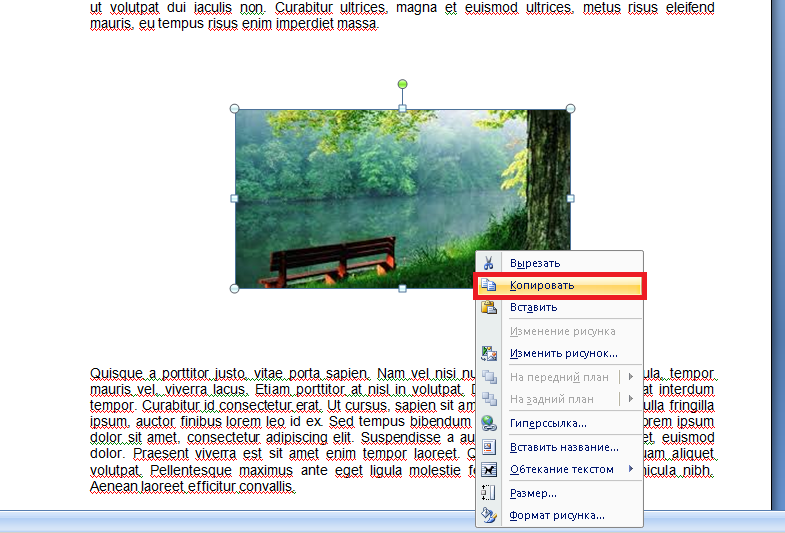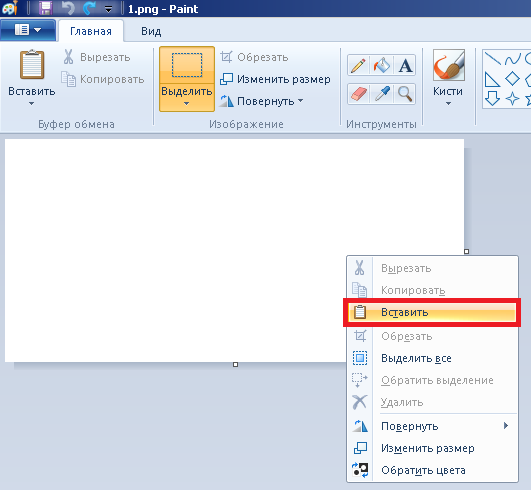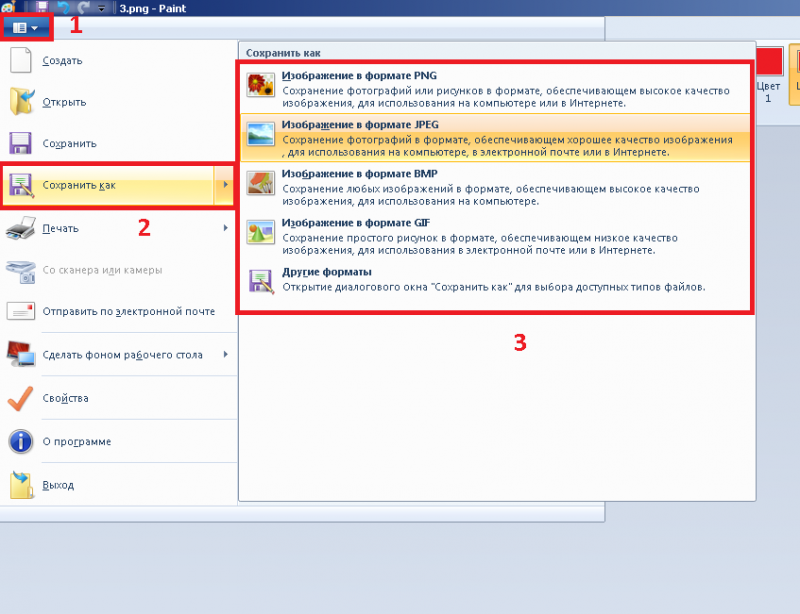Довольно часто файлы .doc и .docx хранят в себе, помимо текста, картинки. Если вы чувствуете необходимость сохранить отдельно картинку из такого документа, но не знаете, как это сделать, то сейчас мы вам расскажем порядок действий, которые помогут вам «вытянуть» изображение из текстового документа, созданного в Word, себе на компьютер.
Порядок действий- Откройте документ, в котором имеется нужная вам картинка.
- Кликните по нужной картинке правой кнопкой мыши и в выпадающем меню щелкните по кнопке Копировать.
- Откройте инструмент Paint и вставьте скопированную картинку на рабочую область данной программы. Сделать это можно либо правым щелчком мыши, после чего – выбрать Вставить, либо нажатием комбинации клавиш Ctrl+V.
- После этих действий картинка будет скопирована на холст программы Paint. Далее нужно обрезать ненужную область, которая выходит за рамки изображения. Для этого кликните левой кнопкой мыши по этой области, после чего зажатием этой же кнопки по одному из квадратных значков перетягивайте края, пока не добьетесь необходимого результата.
- Когда всё будет готово, кликните по кнопке меню в левой верхней части программы Paint, выберите Сохранить как, после чего укажите, в каком формате хотите сохранить готовый результат и в какое место компьютера сберечь изображение.
Готово. Откройте раздел на ПК, куда вы сохранили картинку и вы увидите, что всё получилось.
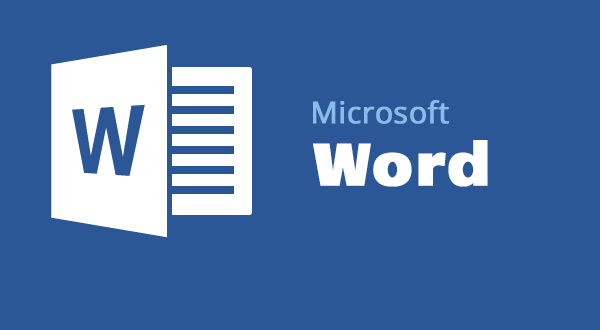
![Работа с Microsoft Word: сохраняем изображение из документа]()
![]()
![]()
![]()